
【Apple Music】曲を連続・リピート再生できない!対処法をチェック
好きなアルバムとプレイリストを連続再生して、作業中のBGMとして楽しみたいときがありますよね。
しかし、Apple Musicアプリを使っていると、曲が止まってしまったり、ボタンが反応しなかったりと、さまざまな不具合が発生することもあるようです。
今回は、Apple Musicアプリで連続・リピート再生ができないときの対処法についてご紹介します。
上手く連続再生できずに困っている人は、ぜひ参考にしてください。
Contents[OPEN]
- 1【Apple Music】連続再生できない!まずは基本をおさらい♡
- 2【Apple Music】連続再生できない!チェックするポイント♡
- 3【Apple Music】連続再生で困った!1曲リピート・全曲リピートができないときは
- 4【Apple Music】連続再生できない!曲が聴けないときがある
- 5【Apple Music】連続再生ができない!スマホへの対処法
- 5.1スマホを再起動してみよう
- 5.2スマホのOSを最新バージョンへ更新しよう
- 5.3Apple IDのサインアウト・サインインを試す
- 5.4スマホの空き容量を確認しよう
- 5.5【iPhone】「ロスレスオーディオ」をオフにしよう
- 6【Apple Music】連続再生できない!アプリへの対処法
- 7【Apple Music】連続再生できない!通信環境・外部機器を見直そう
- 8最初に連続再生できる曲かチェックしてみよう
【Apple Music】連続再生できない!まずは基本をおさらい♡
最初に、正しい方法で連続再生できているか確認しましょう。
ここでは、1曲だけをリピート再生する方法とプレイリストやアルバムをリピート再生する方法をそれぞれご紹介します。
【1曲】リピート再生するには
1曲だけをリピート再生する方法は、以下のとおりです。
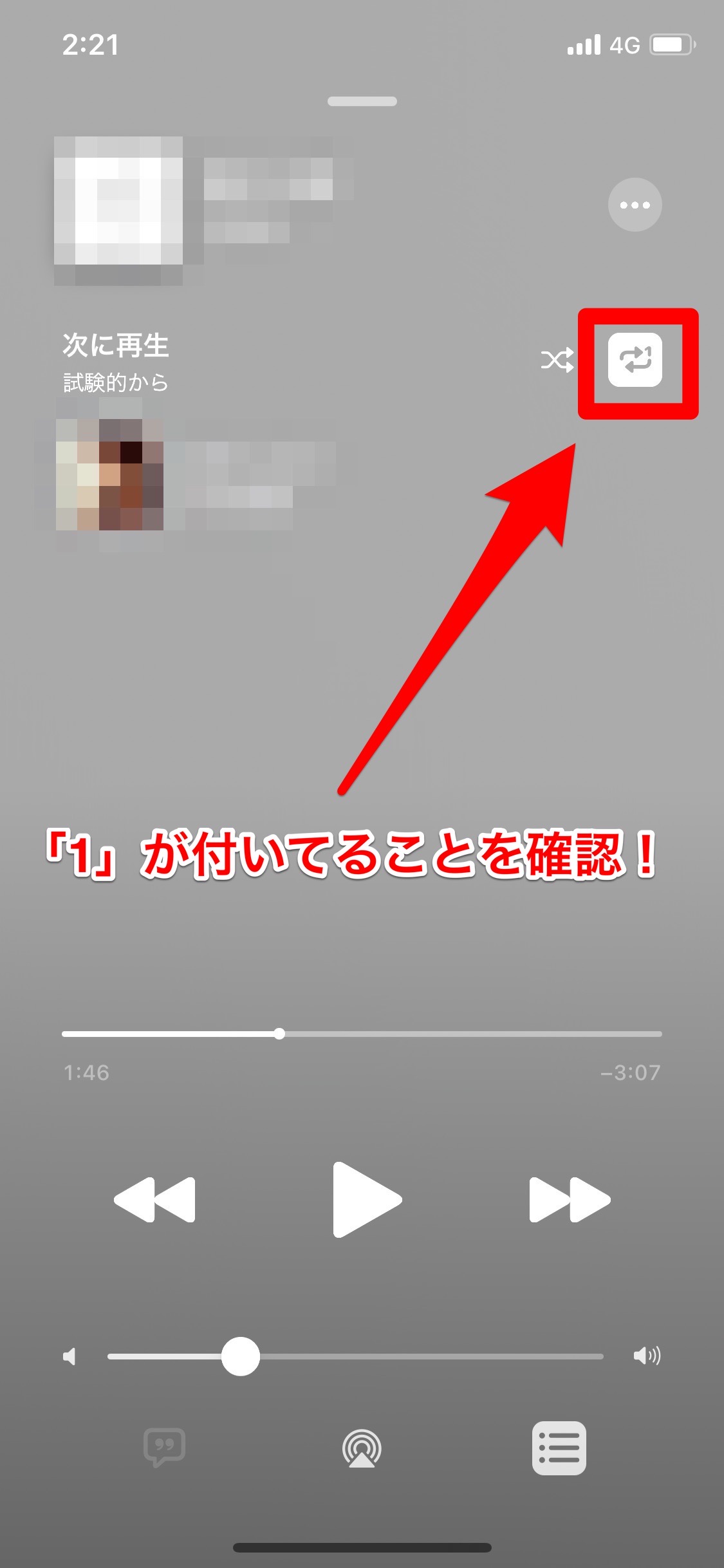
- AppleMusicを開き、リピート再生したい曲をタップして再生します。
- 画面の下に表示されている曲名をタップします。
- 「次に再生」の右側にある「リピート再生」マークに「1」の数字が表示されるまでタップします。
【プレイリスト】リピート再生するには
プレイリストをリピート再生する方法は、以下のとおりです。
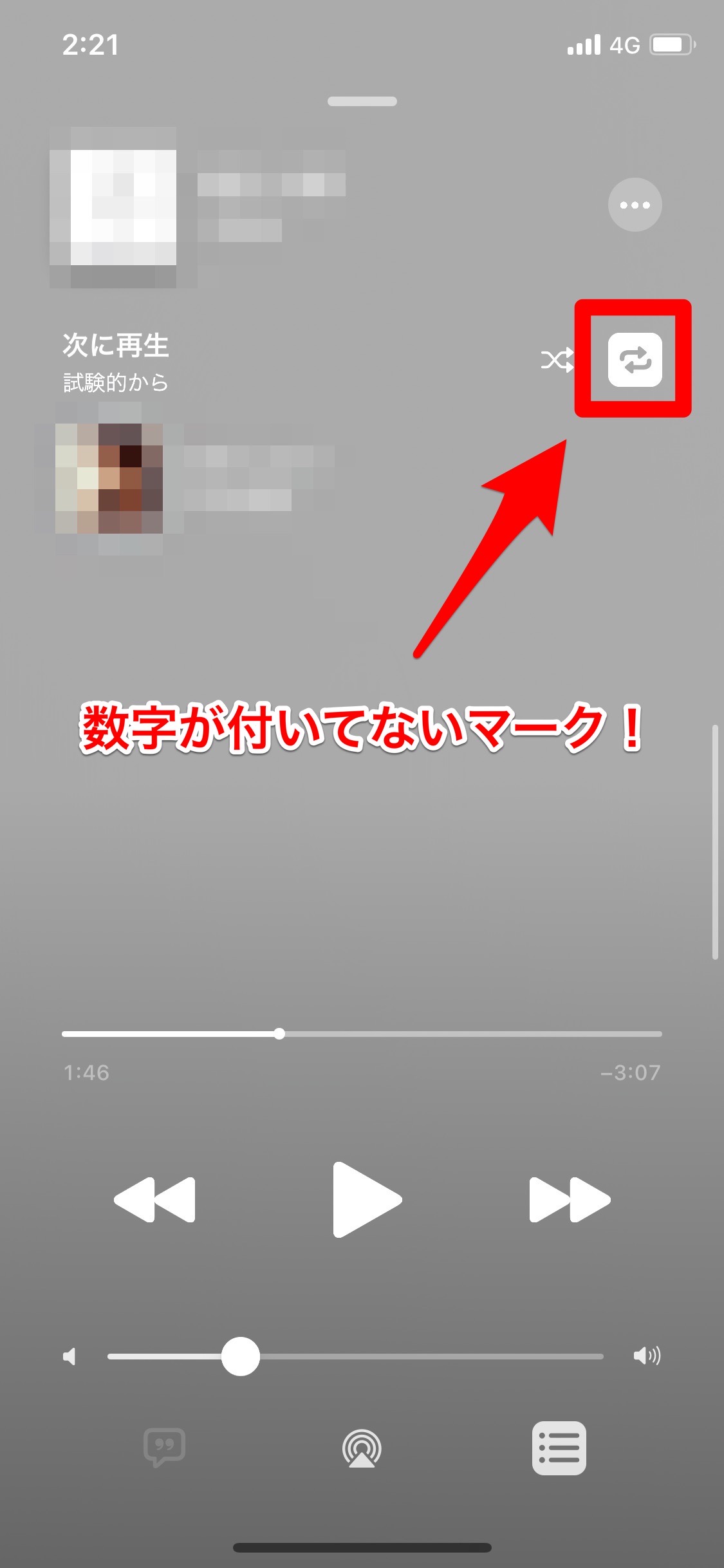
- AppleMusicを開き、リピート再生したいプレイリストをタップします。
- プレイリスト内の曲をタップして再生します。
- 画面の下に表示されている曲名をタップします。
- 「次に再生」の右側にある「リピート再生」マークをタップします。
※「1」が付くと、1曲だけリピート再生になるので注意してください。
【アルバム】リピート再生するには
アルバムをリピート再生する方法は、以下のとおりです。
- AppleMusicを開き、リピート再生したいアルバムをタップします。
- アルバム内の曲をタップして再生します。
- 画面の下に表示されている曲名をタップします。
- 「次に再生」の右側にある「リピート再生」マークをタップします。
※「1」が付くと、1曲だけリピート再生になるので注意してください。
アルバムを選択するときは、必ずプレイリストをチェックしてから再生しましょう。
アルバムかと思ってタップしたら、シングルの曲を再生していることもよくあります。
Apple Watchでリピート再生するには
Apple WatchのApple Musicで曲をリピート再生する方法は、以下のとおりです。
- AppleMusicを開き、リピート再生したいアルバムをタップします。
- アルバムのジャケットをタップします。
- 画面の下に表示されている「≡」アイコンをタップします。
- 画面の上に表示されている「リピート再生」マークをタップします。